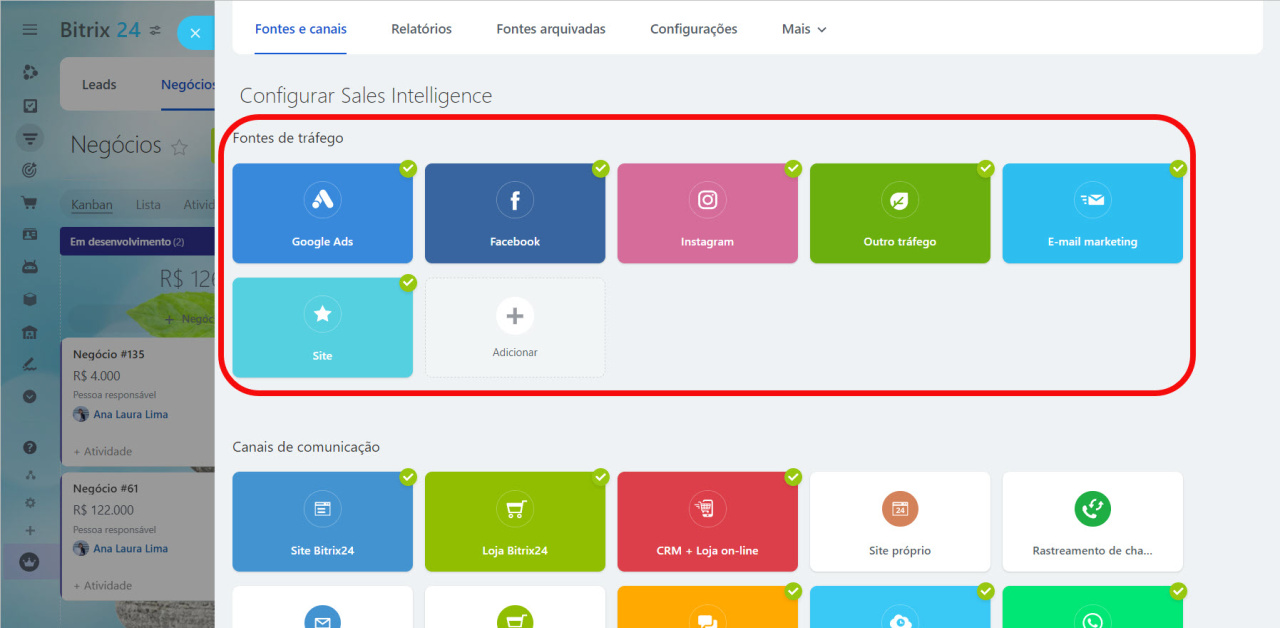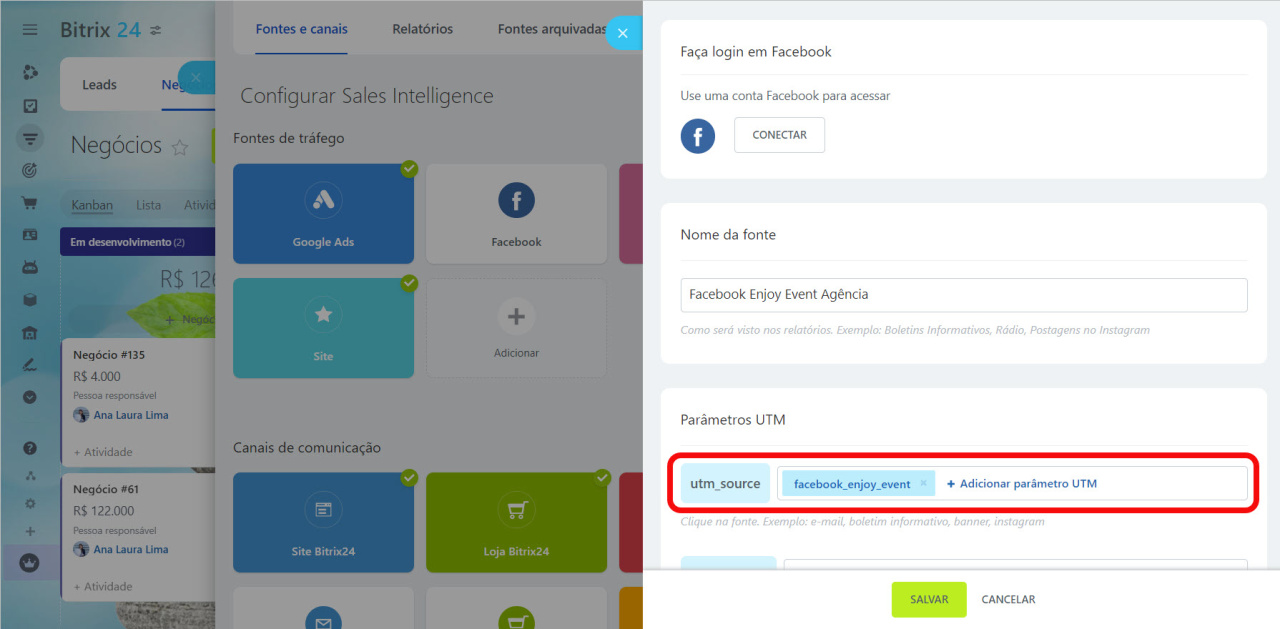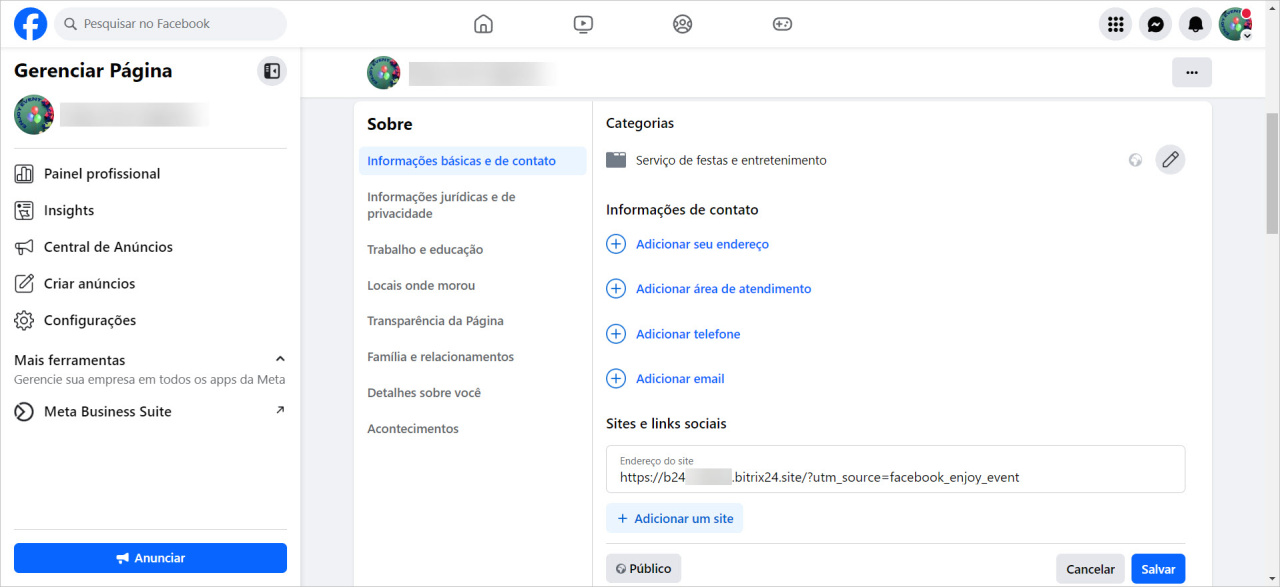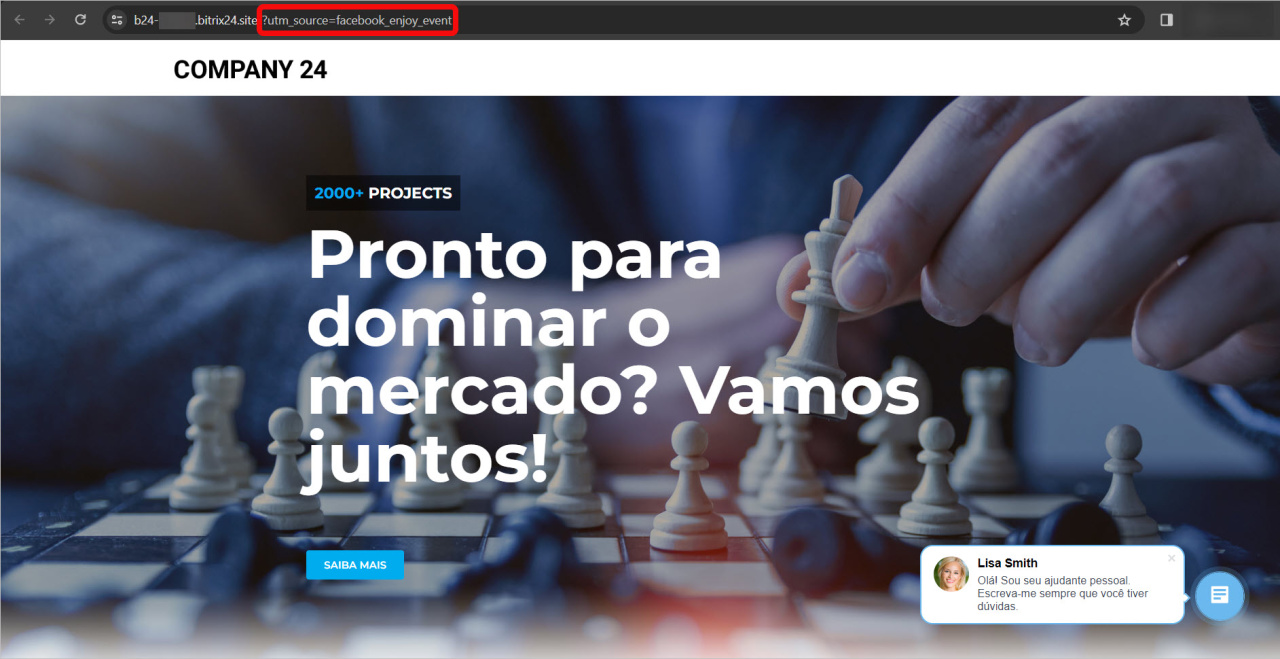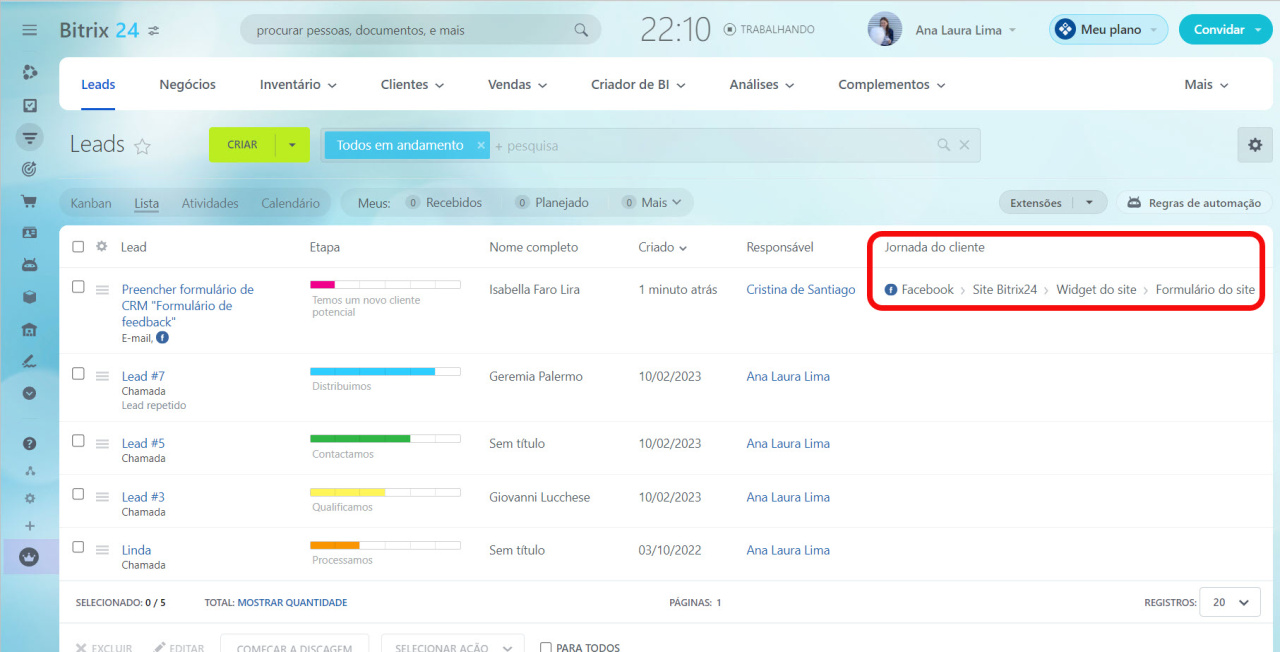Uma das principais características da Sales Intelligence é rastrear as fontes do tráfego iniciais. Uma fonte é o ponto de partida da trajetória do cliente (redes sociais, banner, cartão de visita, etc.).
Para rastrear a fonte, use códigos UTM. Adicione um código UTM ao endereço do seu site e coloque esta URL no seu Facebook ou Instagram, etc. Após o cliente seguir este link e preencher o formulário de contato ou de retorno de chamada, a fonte será exibida no CRM.
Outro tráfego inclui todos os clientes que não pertencem a nenhuma das fontes existentes na Sales Intelligence.
Além das fontes padrão, você pode adicionar fontes personalizadas. Por exemplo, qualquer mídia social, site ou até mesmo um outdoor.
Conecte o Google Ads ao Bitrix24 como fonte de tráfego
Conectar uma página de Facebook como fonte do tráfego
Conectar um perfil de Instagram como fonte do tráfego
Conectar uma fonte offline
Como usar códigos UTM
Vamos configurar a página do Facebook como uma fonte.
Acesse CRM > Análises > Sales Intelligence. Selecione a fonte e especifique um código UTM para ela.
Adicione o link do seu site com este código UTM à sua página do Facebook.
Ao clicar neste link, você verá que o código UTM foi adicionado ao endereço do site.
Após o cliente preencher o formulário de contato ou de retorno de chamada, o caminho do cliente será exibido no CRM no campo Jornada do cliente.
Você também pode especificar um endereço de e-mail e número de telefone exclusivos para esta fonte.
Atribuir números de telefone e endereços de e-mail às fontes